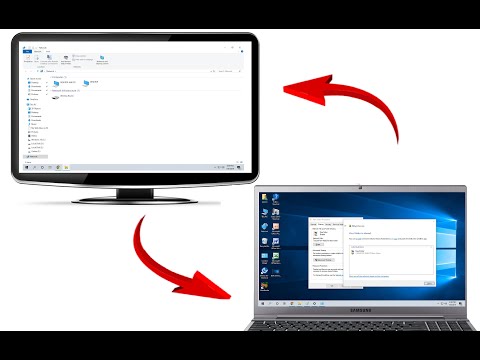कुछ उपयोगकर्ता घरेलू कंप्यूटर, लैपटॉप और अन्य उपकरणों को एक स्थानीय नेटवर्क में एकीकृत करना पसंद करते हैं। यह कार्य कई अलग-अलग विकल्पों का उपयोग करके पूरा किया जा सकता है।

यह आवश्यक है
- - नेटवर्क केबल;
- - अतिरिक्त नेटवर्क कार्ड।
अनुदेश
चरण 1
सबसे पहले, दो कंप्यूटरों के बीच एक केबल कनेक्शन बनाएं। ऐसा करने के लिए, बस एक नेटवर्क केबल का उपयोग करके उनके नेटवर्क एडेप्टर को एक साथ कनेक्ट करें। दोनों कंप्यूटरों के चालू होने के बाद, उनके नेटवर्क एडेप्टर स्वचालित रूप से आईपी पते प्राप्त कर लेंगे। ऐसे नेटवर्क का उपयोग करना बेहद असुविधाजनक है, क्योंकि आईपी डेटा लगातार बदलता रहेगा।
चरण दो
दोनों कंप्यूटरों को सिंक्रोनस इंटरनेट एक्सेस प्रदान करने के लिए आपके द्वारा बनाए गए कनेक्शन का उपयोग करें। किसी एक कंप्यूटर में अतिरिक्त नेटवर्क कार्ड स्थापित करें। इसमें इंटरनेट कनेक्शन केबल कनेक्ट करें।
चरण 3
इस कनेक्शन को बनाएं और कॉन्फ़िगर करें, जो आपके प्रदाता की आवश्यकताओं के अनुसार निर्देशित है। इस कनेक्शन को कुछ देर के लिए छोड़ दें। दूसरे कंप्यूटर से जुड़े पहले नेटवर्क एडेप्टर के गुण खोलें। टीसीपी / आईपी इंटरनेट प्रोटोकॉल सेटिंग्स पर नेविगेट करें। "निम्न IP पते का उपयोग करें" चुनें। इस नेटवर्क एडेप्टर के लिए IP पता 156.156.156.1 पर सेट करें।
चरण 4
दूसरे कंप्यूटर पर जाएं। टीसीपी / आईपी इंटरनेट प्रोटोकॉल सेटिंग्स खोलें। इस नेटवर्क डिवाइस के लिए निम्नलिखित पैरामीटर दर्ज करें:
- 156.156.156.2 - आईपी पता
- 255.255.0.0 - सबनेट मास्क
- १५६.१५६.१५६.१ - मुख्य प्रवेशद्वार
- 156.156.156.1 - पसंदीदा डीएनएस सर्वर।
चरण 5
पहले कंप्यूटर की सेटिंग में वापस जाएं। पहले बनाए गए इंटरनेट कनेक्शन के गुण खोलें। "एक्सेस" टैब चुनें। अपने स्थानीय नेटवर्क के कंप्यूटरों को इस इंटरनेट कनेक्शन का उपयोग करने दें।
चरण 6
यदि साझाकरण को सक्रिय करने के बाद, दूसरा नेटवर्क एडेप्टर 192.168.0.1 का एक स्थिर IP पता प्राप्त करता है, तो इसे तीसरे चरण में निर्दिष्ट मान में बदलें।